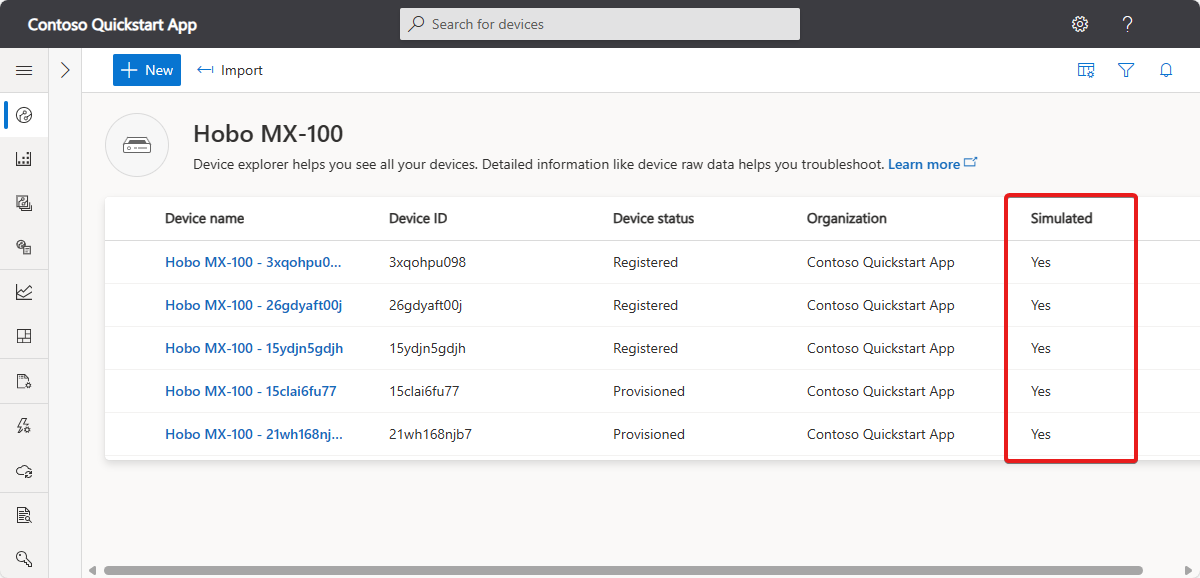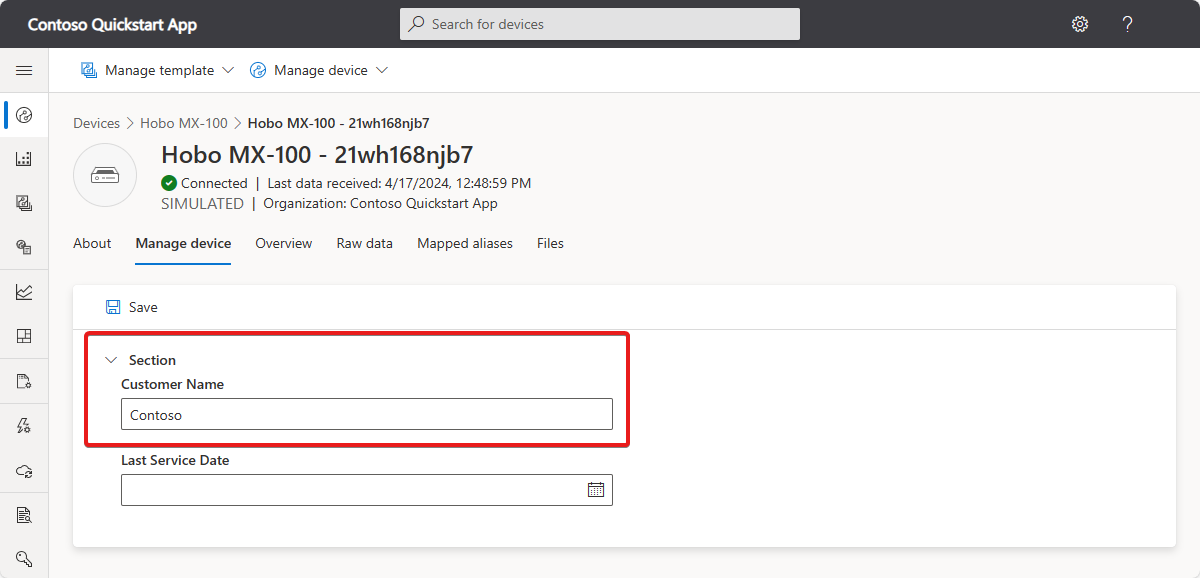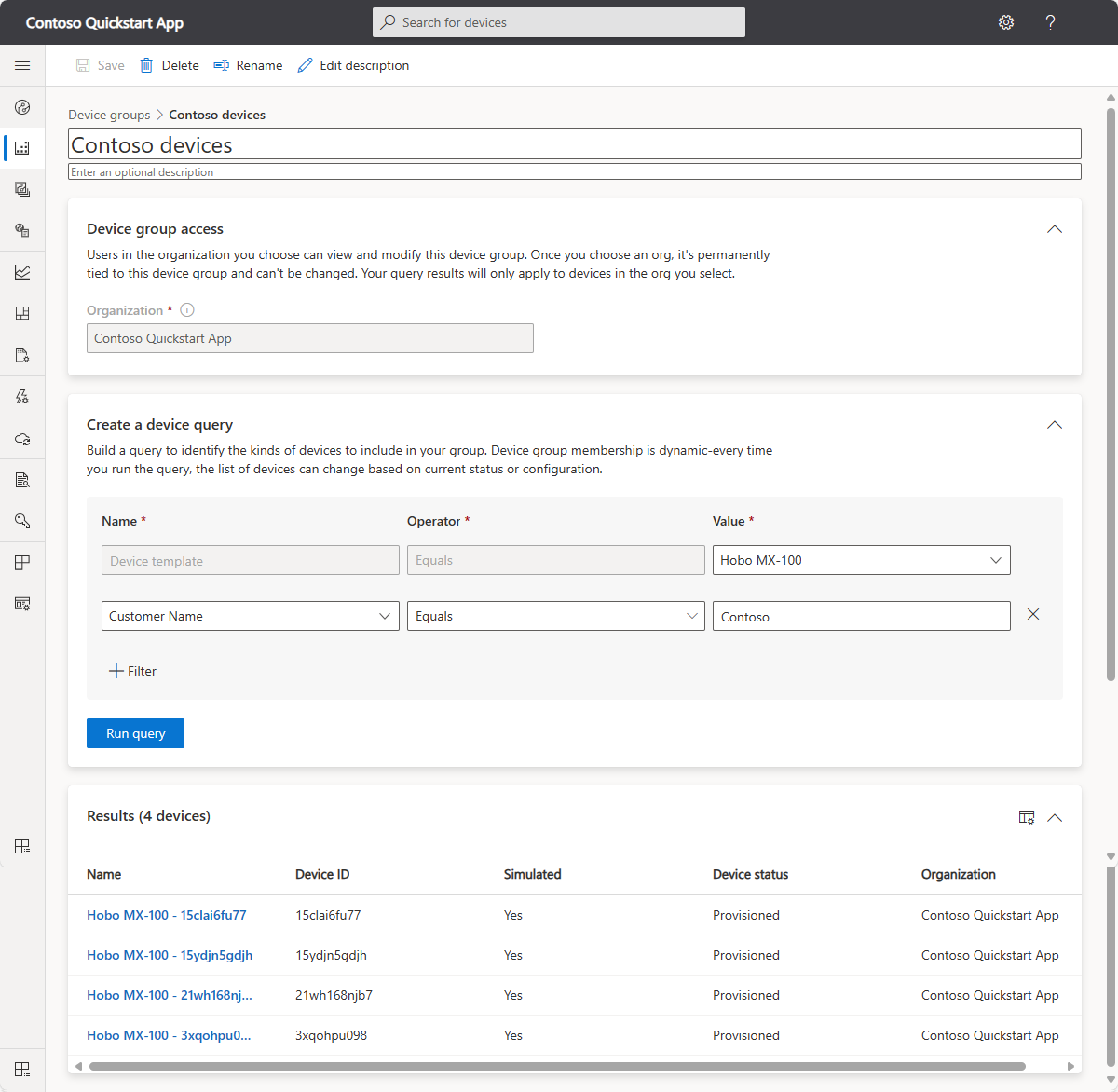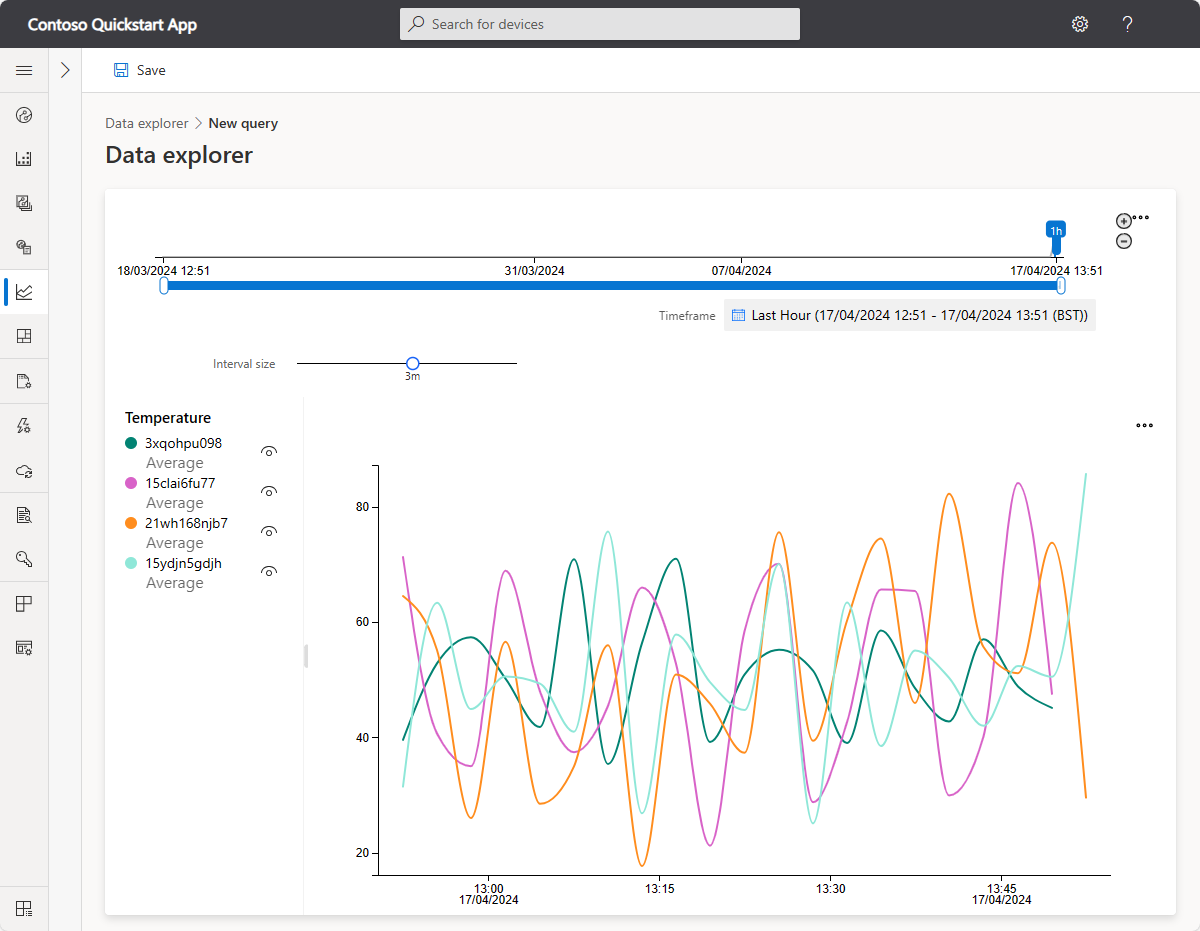إشعار
يتطلب الوصول إلى هذه الصفحة تخويلاً. يمكنك محاولة تسجيل الدخول أو تغيير الدلائل.
يتطلب الوصول إلى هذه الصفحة تخويلاً. يمكنك محاولة تغيير الدلائل.
في هذا البرنامج التعليمي، ستتعلم كيفية استخدام مجموعات الأجهزة لتحليل بيانات تتبع الاستخدام للجهاز في تطبيق Azure IoT Central.
مجموعة الأجهزة هي قائمة بالأجهزة التي يتم تجميعها معاً لأنها تتطابق مع بعض المعايير المحددة. تساعدك مجموعات الأجهزة في إدارة الأجهزة وتصورها وتحليلها على نطاق واسع من خلال تجميع الأجهزة في مجموعات منطقية أصغر. على سبيل المثال، يمكنك إنشاء مجموعة أجهزة لسرد جميع أجهزة تكييف الهواء في سياتل لتمكين فني من العثور على الأجهزة التي يتحمل مسؤوليتها.
في هذا البرنامج التعليمي، تتعلم كيفية:
- أنشئ مجموعة أجهزة
- استخدام مجموعة أجهزة لتحليل القياس عن بعد للجهاز
المتطلبات الأساسية
لإكمال الخطوات في هذا البرنامج التعليمي، تحتاج إلى:
اشتراك Azure نشط. في حال لم يكن لديك اشتراك Azure، فأنشئ حساباً مجانيّاً قبل البدء.
تطبيق IoT Central تم إنشاؤه من قالب التطبيق المخصص. لمعرفة المزيد، راجع إنشاء تطبيق IoT Centralوكيف يمكنني الحصول على معلومات حول التطبيق الخاص بي؟.
إضافة وتخصيص قالب الجهاز
إضافة قالب جهاز من قائمة قوالب الأجهزة المميزة. يستخدم هذا البرنامج التعليمي قالب جهاز أداة استشعار Temp Sensor لظهور Hobo MX-100:
لإضافة قالب جهاز جديد، حدد + New في صفحة Device templates.
في صفحة Select type، قم بالتمرير لأسفل حتى تعثر على لوحة أداة استشعار Temp Hobo MX-100 في قسم Featured device templates.
حدد الإطار المتجانب أداة الاستشعار المؤقتة لHobo MX-100، ثم حدد التالي: مراجعة.
في صفحة مراجعة+ إنشاء حدد إنشاء.
اسم القالب الذي أنشأته هو Hobo MX-100. يتضمن النموذج مكونات Hobo MX-100 وIotDevice. تحدد المكونات قدرات جهاز Hobo MX-100.
أضف خاصيتين سحابيتين إلى طراز Hobo MX-100 في قالب الجهاز:
حدد + Add capability ثم استخدم المعلومات الموجودة في الجدول التالي لإضافة خاصيتين سحابيتين إلى قالب جهازك:
اسم العرض نوع القدرة النوع الدلالي مخطط تاريخ آخر خدمة خاصية السحابة بلا التاريخ اسم العميل خاصية السحابة بلا السلسلة حدد حفظ لحفظ التغييرات الخاصة بك.
لإدارة الجهاز، أضف نموذجا جديدا إلى قالب الجهاز:
حدد عقدة طرق العرض ثم حدد لوحة بيانات جهاز التحرير والسحابة لإضافة طريقة عرض جديدة.
تغيير اسم النموذج إلى إدارة الجهاز.
حدد خصائص السحابة اسم العميل وتاريخ الخدمة الأخير. ثم حدد إضافة مقطع.
حدد حفظ لحفظ النموذج الجديد.
انشر قالب الجهاز الآن.
إنشاء أجهزة محاكاة
قبل إنشاء مجموعة أجهزة، أضف خمسة أجهزة محاكاة على الأقل استنادا إلى قالب جهاز Hobo MX-100 لاستخدامه في هذا البرنامج التعليمي:
بالنسبة لأربعة من أجهزة الاستشعار التي تمت محاكاتها، استخدم طريقة عرض إدارة الجهاز لتعيين اسم العميل إلى Contoso، وحدد حفظ.
أنشئ مجموعة أجهزة
حدد مجموعات الأجهزة في الجزء الأيمن للانتقال إلى صفحة مجموعات الأجهزة.
حدد + جديد.
قم بتسمية مجموعة جهازك أجهزة Contoso. يمكنك أيضا إضافة وصف. يمكن أن تحتوي مجموعة الأجهزة على أجهزة من قالب جهاز واحد ومؤسسة واحدة فقط. اختر قالب جهاز Hobo MX-100 لاستخدامه لهذه المجموعة.
تلميح
إذا كان تطبيقك يستخدم المؤسسات، فحدد المؤسسة التي تنتمي إليها أجهزتك. الأجهزة من المؤسسة المحددة فقط مرئية. أيضا، يمكن فقط للمستخدمين المقترنين بالمؤسسة أو مؤسسة أعلى في التسلسل الهرمي رؤية مجموعة الأجهزة.
لتخصيص مجموعة الأجهزة لتضمين الأجهزة التي تنتمي إلى Contosoفقط، حدد + تصفية. حدد الخاصية اسم العميل عامل مقارنة Equals وContoso كقيمة. يمكنك إضافة عوامل تصفية متعددة ويتم وضع الأجهزة التي تفي بجميع معايير التصفية في مجموعة الأجهزة. يمكن لأي شخص لديه حق الوصول إلى التطبيق الوصول إلى مجموعة الأجهزة التي تنشئها، بحيث يمكن لأي شخص عرض مجموعة الأجهزة أو تعديلها أو حذفها.
تلميح
مجموعة الأجهزة هي استعلام حيوي. في كل مرة تعرض فيها قائمة الأجهزة، قد تكون هناك أجهزة مختلفة في القائمة. تعتمد القائمة على الأجهزة التي تفي حالياً بمعايير الاستعلام.
اختر حفظ.
إشعار
بالنسبة لأجهزة Azure IoT Edge، حدد قوالب Azure IoT Edge لإنشاء مجموعة أجهزة.
مستكشف البيانات
يمكنك استخدام مستكشف البيانات مع مجموعة أجهزة لتحليل بيانات تتبع الاستخدام من الأجهزة الموجودة في المجموعة. على سبيل المثال، يمكنك رسم متوسط درجة الحرارة التي تم الإبلاغ عنها من قبل جميع أجهزة الاستشعار البيئية من Contoso.
لتحليل القياس عن بعد لمجموعة أجهزة:
اختر مستكشف البيانات في الجزء الأيمن وحدد إنشاء استعلام.
حدد مجموعة أجهزة Contoso التي أنشأتها. ثم أضف نوع قياس درجة الحرارة عن بعد.
لتحديد نوع تجميع، استخدم أيقونات القطع الناقص بجوار أنواع بيانات تتبع الاستخدام. الإعداد الافتراضي هو متوسط. استخدم التجميع حسب لتغيير كيفية عرض البيانات المجمعة. على سبيل المثال، إذا قمت بتقسيم حسب معرف الجهاز، فستشاهد رسماً لكل جهاز عند تحديد تحليل.
حدد تحليل لعرض متوسط قيم بيانات تتبع الاستخدام.
يمكنك تخصيص طريقة العرض وتغيير الفترة الزمنية المعروضة وتصدير البيانات بتنسيق CSV أو عرض البيانات كجدول.
لمعرفة المزيد حول التحليلات، راجع كيفية استخدام مستكشف البيانات لتحليل بيانات الجهاز.
تنظيف الموارد
إذا كنت لا تخطط لإكمال أي تشغيل سريع أو برامج تعليمية أخرى في IoT Central، فإنه يمكنك حذف تطبيق IoT Central الخاص بك:
- في تطبيق IoT Central، انتقل إلى > التطبيقات.
- حدد Delete ثم قم بتأكيد الإجراء الخاص بك.